以下の手順に従って、Googleアナリティクスによる予約フォームのイベント トラッキングを設定します。
ご注意下さい:この記事には第三者のシステムに関する情報が含まれているため、予告なしに変更されている場合があります。
始める前に
- Googleアナリティクス ユニバーサル、またはGoogleアナリティクス4のトラッキングコードを見つけます。
予約フォームのトラッキングを設定する
- Sirvoyにて、設定 -> 予約フォームへと進みます。
- 予約フォームの横にある「︙」をクリックします。
- ドロップダウンリストの中から、「変更」をクリックします。
- 「Google Analytics Id」にGoogleアナリティクス トラッキングコードを入力し、「保存」をクリックします。
これで、Googleアナリティクスを使用してゲストの動きをトラッキングできるようになります。
- Googleアナリティクス ユニバーサル: 「Reports -> Behavior -> Events -> Overview」へと進みます。「Event action」をクリックします。
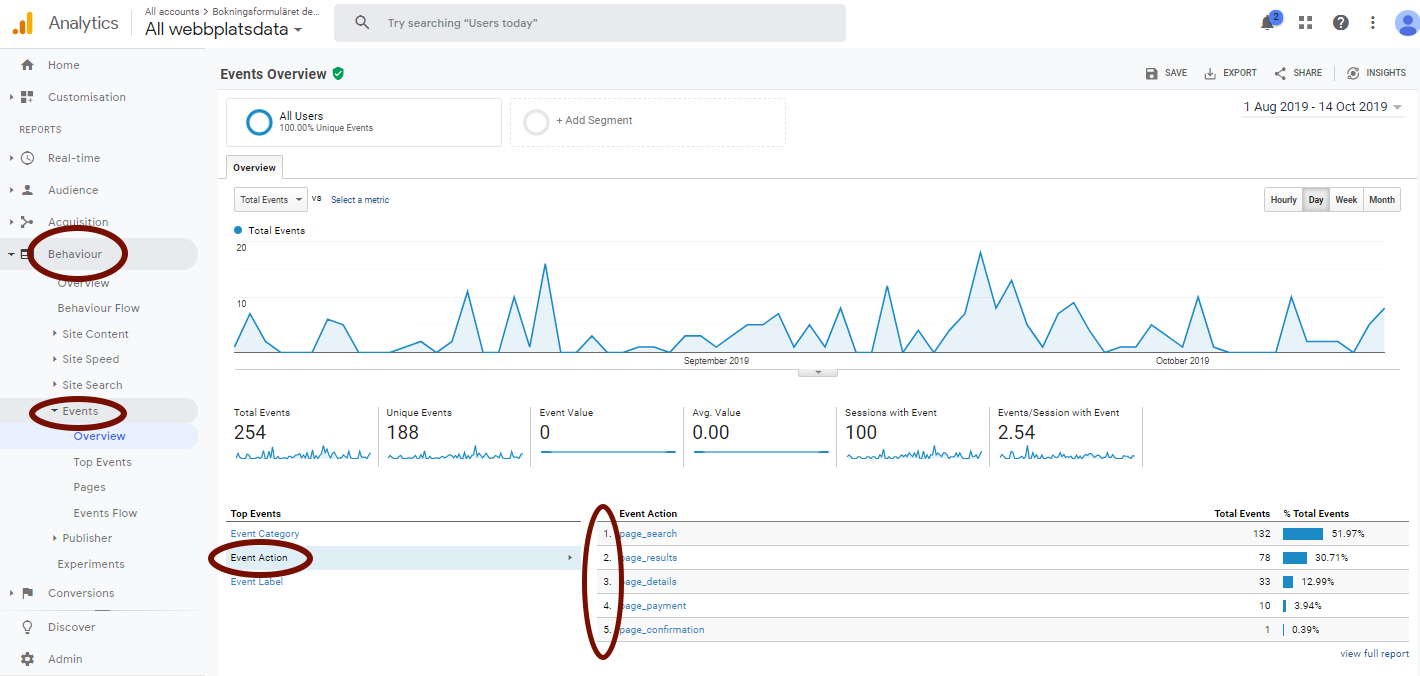
- Googleアナリティクス4: 「Engagement -> Events」へと進みます。
予約フォームのフローで発生するイベント:
- page_code_required – クーポンコードを入力するフィールドが表示されると発生します(貴予約フォームでクーポンコード入力フィールドが表示されるように設定されている場合)。
- page_search – 検索フォームが表示されると発生します。
- page_results – 検索結果ページが表示されると発生します。
- page_details – ゲスト情報入力ページを表示すると発生します。
- page_pending – 予約完了のステップの前で、オンライン決済プロバイダーから戻った後、もしくはオンライン決済プロバイダーを使用していない場合にはpage_detailsイベントの後に発生します。
- page_confirmation – 予約完了のステップにて、オンライン決済プロバイダーから戻った後、もしくはオンライン決済プロバイダーを使用していない場合にはpage_detailsイベントの後に発生します。
- booking_completed – 予約完了ページが表示され、予約完了したときに発生します。
「予約の確認」機能のトラッキングを設定する
「予約の確認」機能のイベントは、デフォルトのSirvoy予約フォームに設定されたGoogleアナリティクス トラッキングコードに送信されます。
「予約の確認」機能のフローで発生するイベント:
- page_review_search – 「予約の確認」機能の検索ページを表示すると発生します。
- page_review_booking – 「予約の確認」ページを表示すると発生します。
- page_review_pending – 「予約の確認」機能を介して任意の支払いが行われた後に発生します。このイベントの後、「予約の確認」ページが再度表示され、「page_review_booking」イベントが再度発生します。
こちらもご確認ください
- Sirvoy予約フォームからのすべてのイベントには、「sirvoy_widget_booking」カテゴリが使用されます。
- 予約フォームのイベント トラッキングでは、読み込まれたページのみがトラッキングされます。そのページ上でどのような動きがあったかは、支払いや前払いの設定、さらに、利用しているオンライン決済サービスプロバイダーによって異なるために、それぞれに解釈される必要があります。
- 「booking_completed」イベントを使用して、コンバージョンをトラッキングします。「booking_completed」は、各予約ごとに1回のみ発生します。